
sap2000 v17
附安装教程- 软件大小:252 MB
- 更新日期:2019-05-07 18:11
- 软件语言:简体中文
- 软件类别:3D/CAD软件
- 软件授权:免费版
- 软件官网:待审核
- 适用平台:WinXP, Win7, Win8, Win10, WinAll
- 软件厂商:

软件介绍 人气软件 下载地址
csi sap2000是一款集成化的通用结构分析与设计软件,新版本提供铝框架设计程序,需要注意的是,在任何特定设计中采取的步骤顺序可能会有所不同,但基本过程可能基本相同,支持使用“点信息”表单可以查看对象模型或分析模型中所选点对象的分配,载荷和位置,具体取决于访问表单时处于活动状态的模型,支持使用“线信息”表单查看对象模型或分析模型中所选线对象的分配,载荷和位置,具体取决于访问表单时处于活动状态的模型。方便又快捷,需要的用户可以下载体验
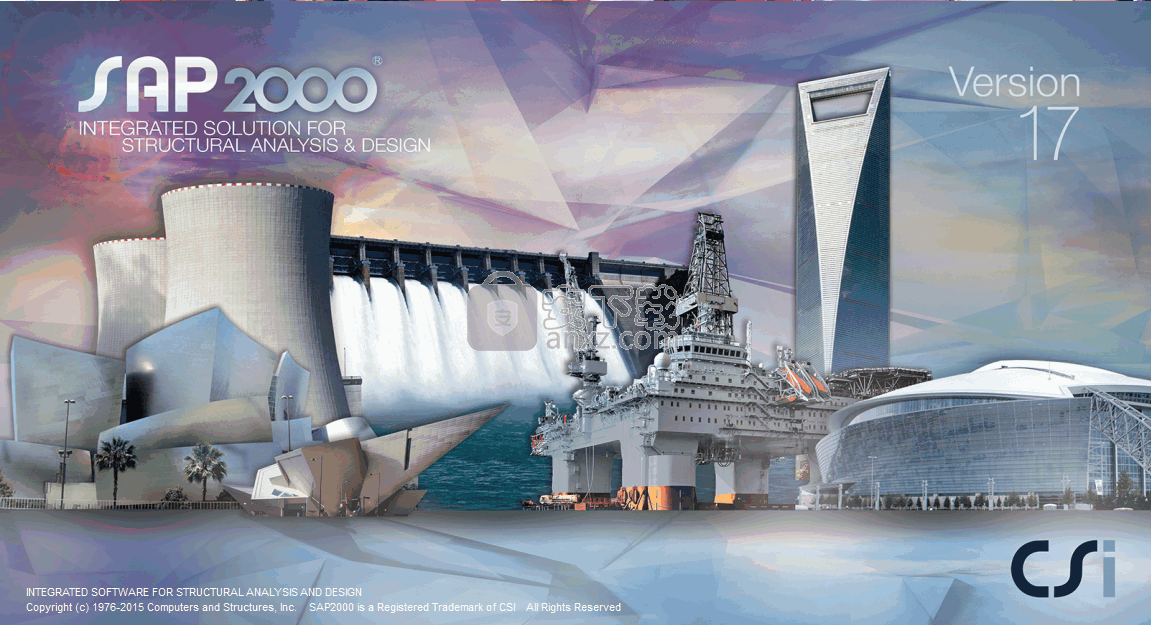
软件功能
1、软件提供了先进的分析技术
包括提供了:逐步大变形分析、多重P-Delta效应、特征向量和Ritz向量分析、索分析、单拉和单压分析、Buckling屈曲分析、爆炸分析、针对阻尼器、基础隔震和支承塑性的快速非线性分析、用能量方法进行侧移控制和分段施工分析等。
2、桥梁设计者可以用SAP2000的桥梁模板建立桥梁模型,自动进行桥梁活荷载的分析和设计,进行桥梁基础隔震和桥梁施工顺序分析,进行大变形悬索桥分析和Pushover推倒分析。
3、从简单的二维框架静力分析到复杂的三维非线性动力分析,sap2000能为所有结构分析和设计提供了解决方案。
4、软件提供了功能强大的交互式用户界面,拥有丰富的工具可以帮助用户快速和精确创建模型,同时具有分析最复杂工程所需的分析技术,能够为用户提供强大而直观的结构模型。
软件特色
使用“区域信息”表单可以查看对象模型或分析模型中所选区域对象的分配,
使用“链接信息”表单可以查看对象模型或分析模型中所选链接对象的分配,
使用“实体信息”表单可以查看对象模型或分析模型中所选实体对象的分配,
对象被轻推的距离在“尺寸/公差”“偏好”表单中指定为“计划微移值”,可使用“选项”菜单>“尺寸/公差”命令进行访问。
与“编辑”菜单>“移动”命令类似,当在区域对象上使用微移特征而未选择对象的角点时,区域对象会移动,但区域对象角落处的点对象不会移动。如有必要,将在区域对象的角上创建新的点对象。连接到区域对象角落处的点对象的任何其他对象保持原始位置;他们不以任何方式行动。换句话说,区域对象在被轻推时与其他对象断开连接。
与“编辑”菜单>“移动”命令类似,当使用微调特征而没有选择对象的端点的线对象时,线对象会移动,但线对象末端的点对象不会移动。如有必要,将在线对象的末端在其新位置创建新的点对象。在原始位置的线对象末端连接到点对象的任何其他对象保持原样;他们不以任何方式行动。换句话说,线对象在被轻推时与其他对象断开连接。
与“编辑”菜单>“移动”命令类似,当在点对象上使用微移特征时,连接到该点的所有对象也会移动;它们要么重新定向,要么调整大小,或两者兼而有之。与区域和线对象不同,点对象在轻推时不会与其所连接的对象断开连接。
计算器
形式:计算器
使用SAP2000计算器表单来协助接受通用条目的表单中的数学运算。
也就是说,当命令访问在编辑框中添加值的表单时,使用计算器计算要输入的值。
计算器表格上的区域
计算公式
公式编辑框。直接在此编辑框中键入所需的公式。
计算按钮。在公式编辑框中输入公式后单击此按钮。
结果编辑框。顾名思义,单击“计算”按钮后,计算结果将显示在此编辑框中。
请注意,表单的此区域中显示的括号信息标识文本框中值的单位(即,访问计算器时打开的表单上的文本框),如果适用,还指示角度是否在度或弧度。
安装步骤
1、下载并打开安装数据包,得到相关的数据文件,根据自己的系统选择相对应的程序进行安装,安装步骤一致
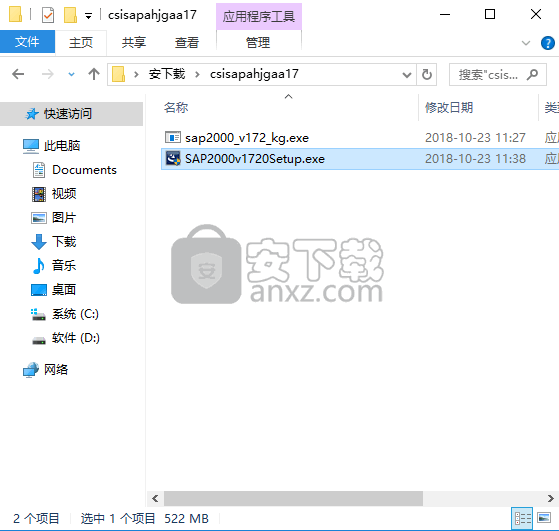
2、即可弹出安装向导,点击下一步
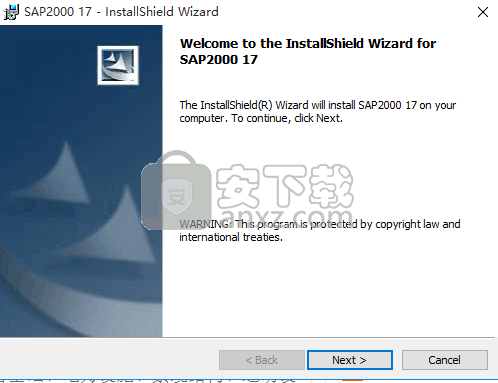
3、弹出安装许可界面,点击同意按钮
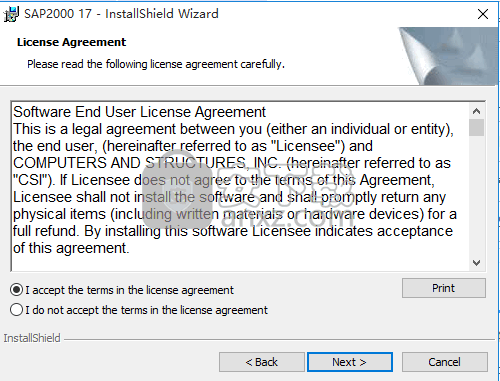
4、弹出输入信息界面,点击下一步即可
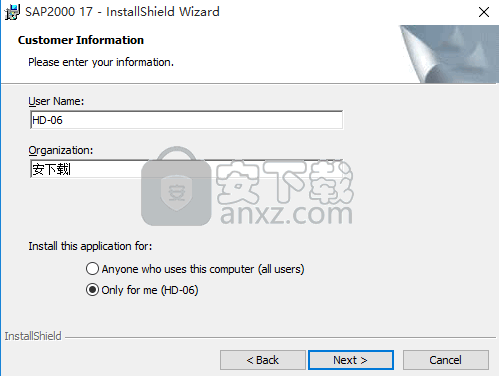
5、选择程序安装路径
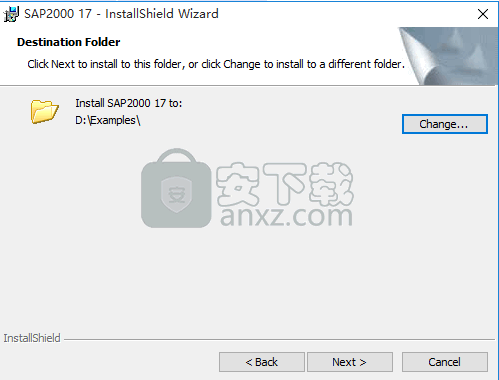
6、核对程序安装信息,点击安装按钮
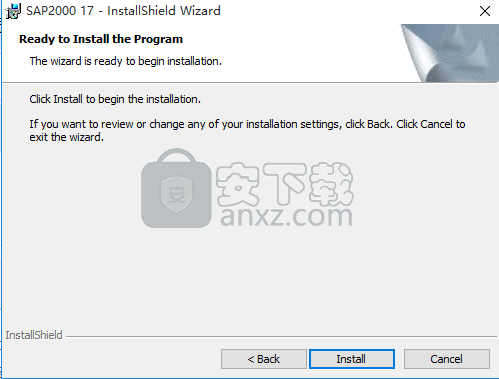
7、等待加载进度条加载完成
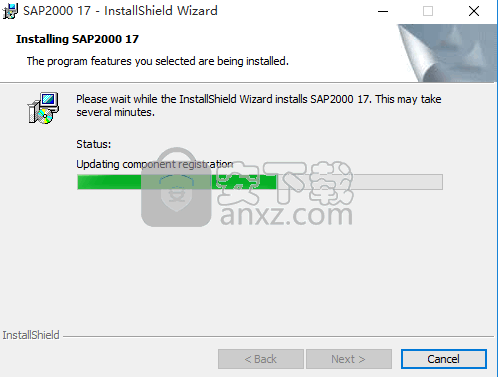
8、弹出注册窗口,点击关闭按钮即可
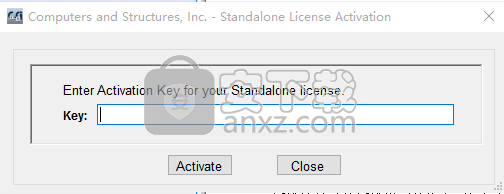
9、程序安装完成后,弹出完成界面,点击完成即可
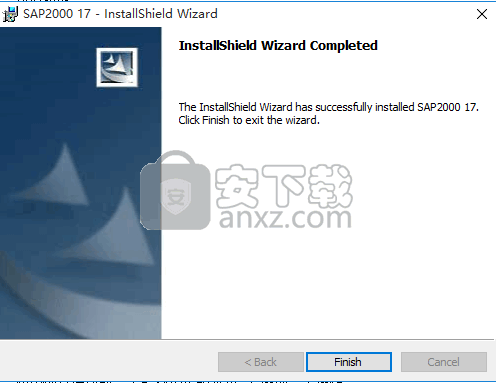
方法
1、打开程序安装路径文件夹,找到CSiLicensing\LicenseRequest.exe,双击运行,得到程序码
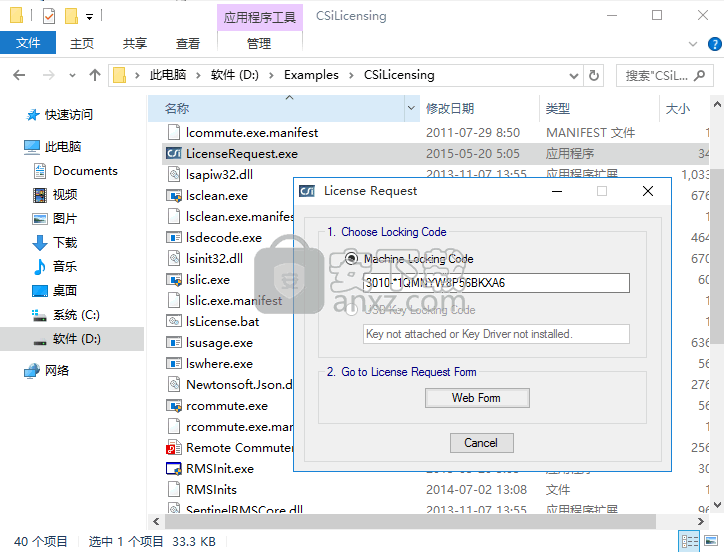
2、打开安装包,将注册加运行打开
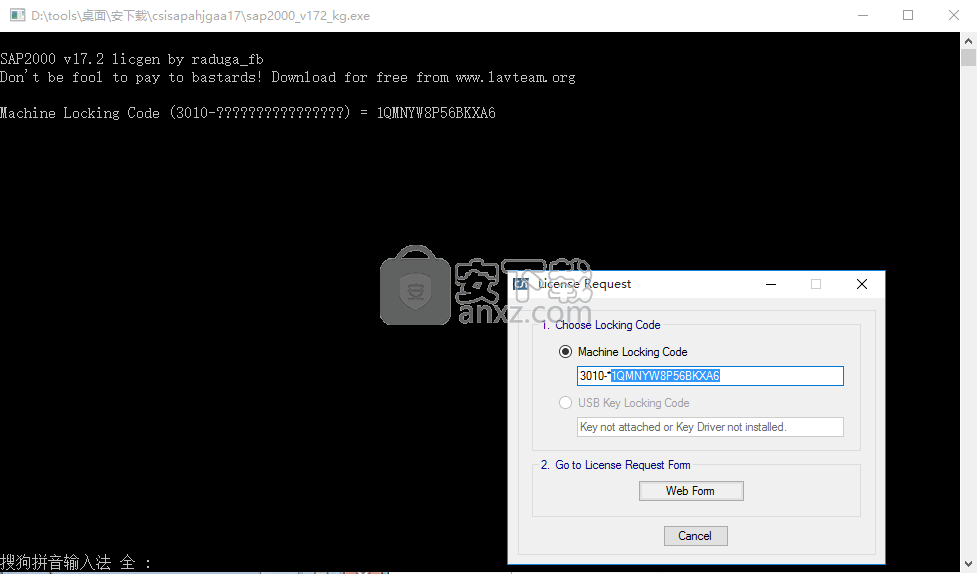
3、将刚才得到的程序码复制到等号后面,点击回车
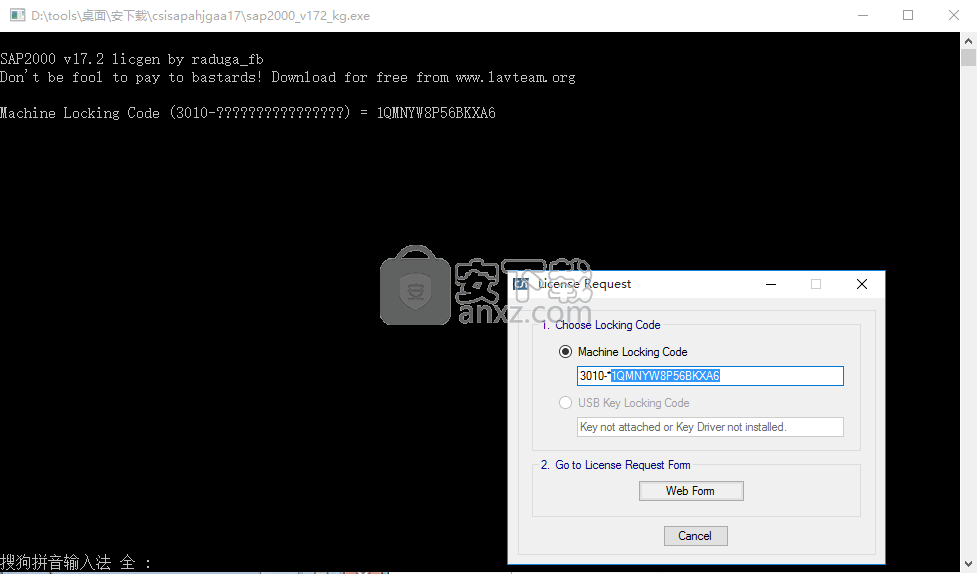
4、此时生成一个文件,将其复制到粘贴板
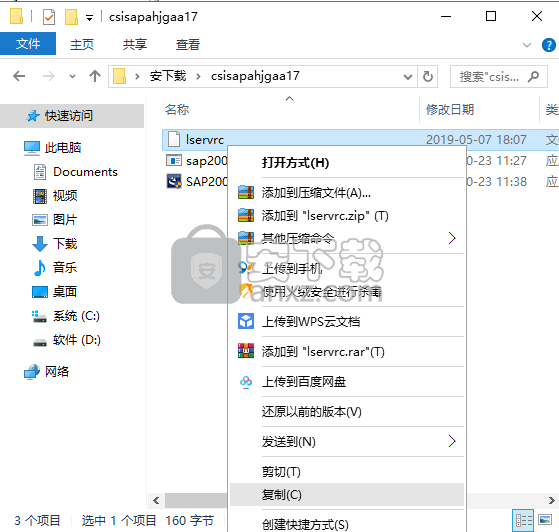
5、然后将其复制到安装目录下
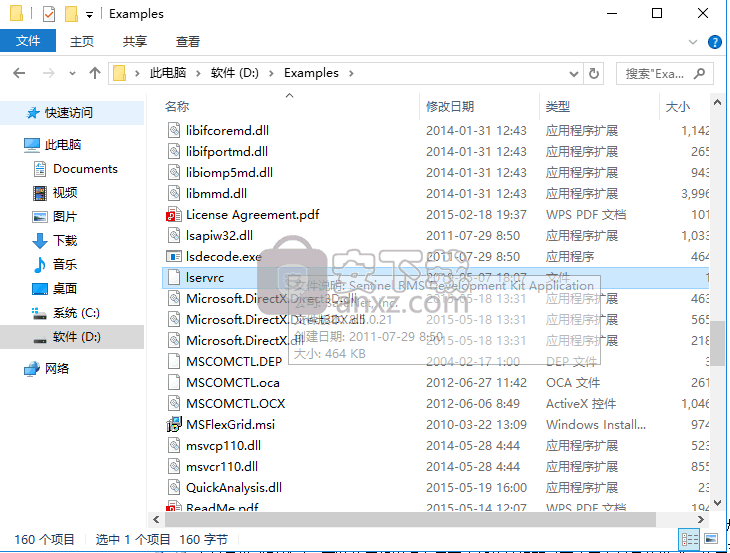
6、完成以上步骤,即可将程序完成
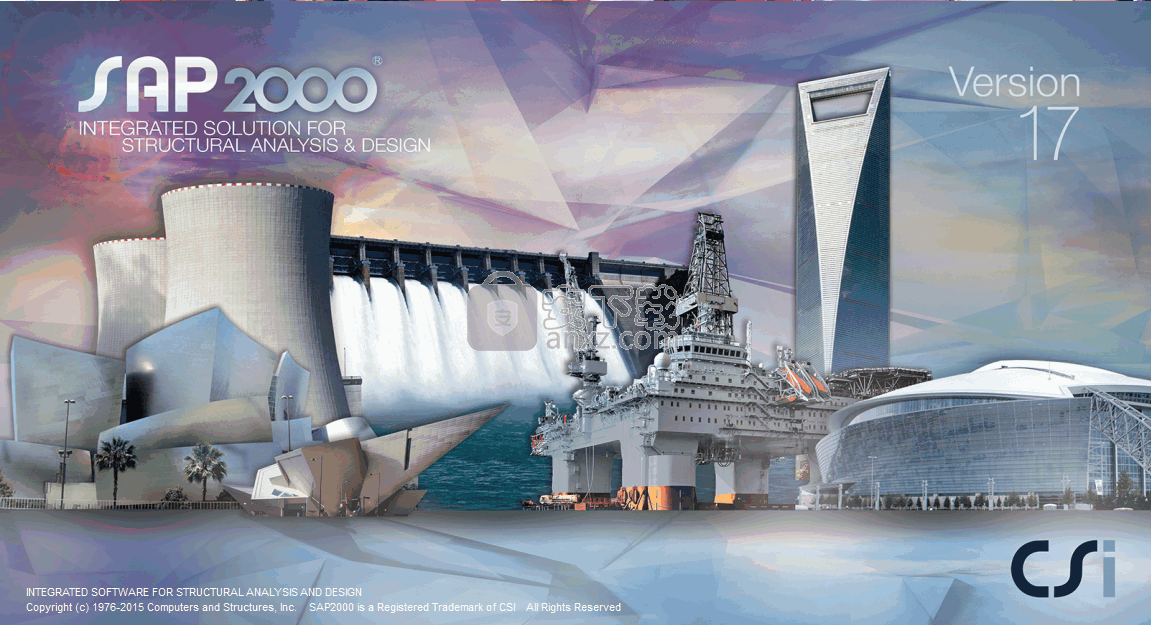
使用说明
使用“分析”菜单>“运行分析”命令运行分析。如果需要,可通过单击屏幕底部状态栏中的“开始动画”按钮,以三维透视图为变形的形状和模式形状设置动画。动画外壳结构以完整的三维透视图显示具有相应变形形状的应力轮廓。在显示模式形状时,可以使用将出现在屏幕底部的按钮即时更改正在显示的模式。使用“选项”菜单>“声音”命令可以关闭或打开与动画关联的声音。
如果需要,使用“设计”菜单>“铝框架设计”>“查看/修改覆盖”命令分配铝框架覆盖。请注意,在使用此命令之前必须选择框架对象。另请注意,为所有铝框设计覆盖提供了默认值,因此实际上不需要定义覆盖;但是,使用此命令查看默认值,并在必要时更改它们。
如果需要,使用“设计”菜单>“铝框架设计”>“选择设计组”命令指定设计组。请注意,必须已通过选择对象并单击“指定”菜单>“指定到组”命令来创建某些组。
要使用SAP2000为铝框架设计创建的默认设置以外的任何设计荷载组合,请单击设计菜单>铝框架设计>选择设计组合命令。请注意,必须已使用“定义”菜单>“组合”命令创建用户定义的设计组合。
单击设计菜单>铝框架设计>开始设计/检查结构命令以运行铝框架设计。
使用以下方法之一检查铝框架设计结果:
单击设计菜单>铝框架设计>显示设计信息命令以显示模型的设计信息。
右键单击框架对象,同时在其上显示设计结果,以进入交互式设计模式并交互式设计框架对象。请注意,在此模式下,可以查看和修改覆盖,并立即显示新设计的结果。
如果当前未显示设计结果,请单击“设计”菜单>“铝框架设计”>“交互式铝框架设计”命令,然后右键单击框架对象以进入该对象的交互式设计模式。
使用“文件”菜单>“打印表”命令打印铝框设计数据。如果在使用此命令之前选择了帧对象,则仅为选定对象打印数据。
使用“设计”菜单>“铝框架设计”>“更改设计截面”命令更改所选框架对象的设计截面属性。
单击设计菜单>铝框架设计>开始设计/检查结构命令,以使用新的截面属性重新运行铝框架设计。使用上述步骤检查结果。
使用“分析”菜单>“运行分析”命令重新运行分析。请注意,用于分析的截面属性是最后指定的设计截面属性。
将横向位移与横向位移目标进行比较。
单击设计菜单>铝框架设计>开始设计/检查结构命令,以使用新的分析结果和新的截面属性重新运行铝框架设计。使用上述步骤检查结果。
如有必要,再次使用“设计”菜单>“铝框架设计”>“更改设计截面”命令更改所选框架对象的设计截面属性。
根据需要多次重复步骤12,13,14和15中的过程,直到满足设计标准,即应力和位移在允许的限度内,并且分析和设计部分是相同的。
确认横向位移在可接受的范围内。
单击设计菜单>铝框架设计>验证所有成员通过命令以验证所有最终设计部分是否通过了压力检查。
单击“设计”菜单>“铝框架设计”>“验证分析与设计截面”命令,以验证所有最终设计截面是否与上次使用的分析截面相同。
选择所有框架对象,然后单击“设计”菜单>“铝”框架设计>自动选择Section Null命令。 这将从所选框架对象中删除任何自动选择部分分配(如果它们具有铝框架设计过程)。
如果需要,使用“文件”菜单>“打印表”命令打印选定的铝框设计结果。 此外,使用SAP2000视频创建选项查看实时视频中的时间历史位移。
注意:设计是一个迭代过程。 用于运行原始分析的部分通常与设计过程结束时使用的部分不同。 始终使用最终框架截面尺寸运行分析,然后根据从该分析获得的力进行设计检查。 使用“设计”菜单>“铝框架设计”>“验证分析与设计截面”命令,确保设计截面与分析截面相同。
人气软件
-

理正勘察CAD 8.5pb2 153.65 MB
/简体中文 -

浩辰CAD 2020(GstarCAD2020) 32/64位 227.88 MB
/简体中文 -

CAXA CAD 2020 885.0 MB
/简体中文 -

天正建筑完整图库 103 MB
/简体中文 -

Bentley Acute3D Viewer 32.0 MB
/英文 -

草图大师2020中文 215.88 MB
/简体中文 -

vray for 3dmax 2018(vray渲染器 3.6) 318.19 MB
/简体中文 -

cnckad 32位/64位 2181 MB
/简体中文 -

Mastercam X9中文 1485 MB
/简体中文 -

BodyPaint 3D R18中文 6861 MB
/简体中文


 lumion11.0中文(建筑渲染软件) 11.0
lumion11.0中文(建筑渲染软件) 11.0  广联达CAD快速看图 6.0.0.93
广联达CAD快速看图 6.0.0.93  Blockbench(3D模型设计) v4.7.4
Blockbench(3D模型设计) v4.7.4  DATAKIT crossmanager 2018.2中文 32位/64位 附破解教程
DATAKIT crossmanager 2018.2中文 32位/64位 附破解教程  DesignCAD 3D Max(3D建模和2D制图软件) v24.0 免费版
DesignCAD 3D Max(3D建模和2D制图软件) v24.0 免费版  simlab composer 7 v7.1.0 附安装程序
simlab composer 7 v7.1.0 附安装程序  houdini13 v13.0.198.21 64 位最新版
houdini13 v13.0.198.21 64 位最新版 















